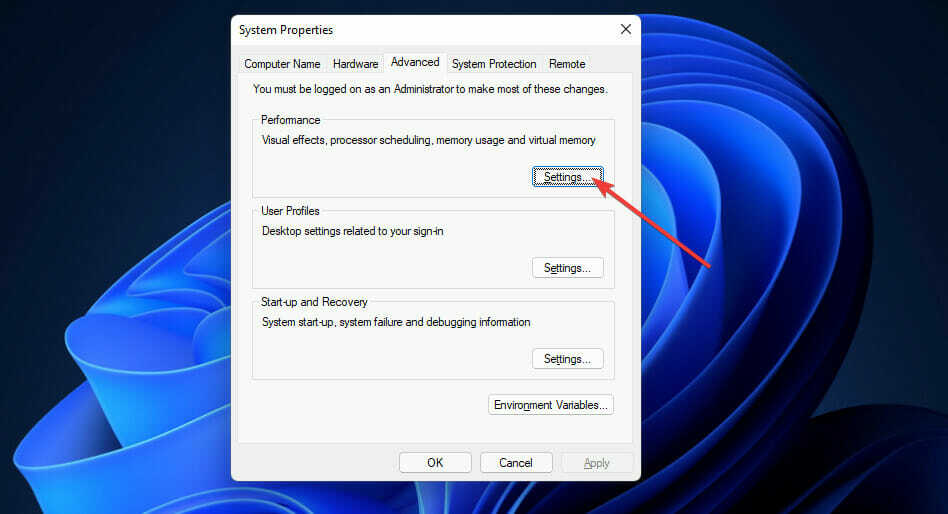Das Ändern der MAC-Adresse kann andere zufällige Fehler hervorrufen
- Obwohl es möglich ist, Ihre MAC-Adresse zu ändern, raten die Hersteller aufgrund unvorhergesehener Ergebnisse davon ab.
- Benutzer können ihre MAC-Adresse leicht über die Eingabeaufforderung in Windows 11 herausfinden.
- Wenn Sie nicht wissen, welchen Wert Sie eingeben sollen, können einige Websites einen für Sie generieren.
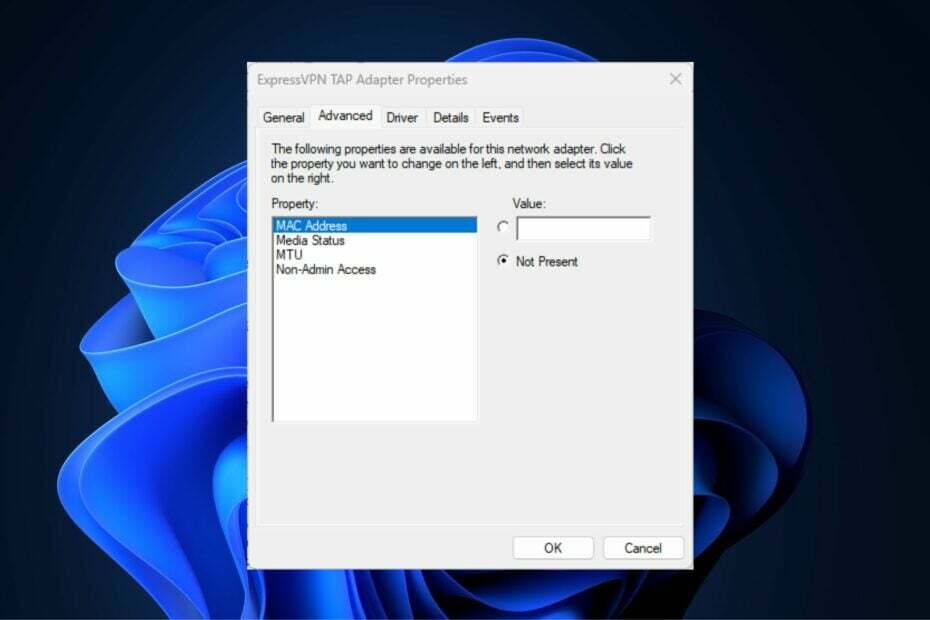
XINSTALLIEREN SIE, INDEM SIE AUF DIE DOWNLOAD-DATEI KLICKEN
Dieses Tool repariert häufige Computerfehler, indem es die problematischen Systemdateien durch die ursprünglichen Arbeitsversionen ersetzt. Es hält Sie auch von Systemfehlern und BSoDs fern und repariert Schäden, die durch Malware und Viren verursacht wurden. Beheben Sie PC-Probleme und entfernen Sie Virenschäden jetzt in 3 einfachen Schritten:
- Laden Sie Fortect herunter und installieren Sie es auf Ihrem PC.
- Starten Sie das Tool und Beginnen Sie mit dem Scannen um defekte Dateien zu finden, die die Probleme verursachen.
- Klicken Sie mit der rechten Maustaste auf Reparatur starten um Probleme zu beheben, die die Sicherheit und Leistung Ihres Computers beeinträchtigen.
- Fortect wurde heruntergeladen von 0 Leser in diesem Monat.
Haben Sie sich gefragt, wo Sie Ihre MAC-Adresse unter Windows 11 finden oder ändern können, wissen aber noch nicht, wie Sie vorgehen sollen?
Da ist es möglich, sich zu tarnen IP Adressefinden Sie in diesem Artikel vereinfachte Schritte zum Festlegen einer benutzerdefinierten MAC-Adresse aus Ihren Geräteeigenschaften unter Windows 11.
Kann eine MAC-Adresse geändert werden?
Die Standard-MAC-Adresse Ihres Windows-Computers kann geändert werden, obwohl Gerätehersteller dringend davon abraten, da dies zu unerwarteten Problemen führen kann.
Auf einem Network Interface Controller (NIC) ist die MAC-Adresse fest codiert und kann nicht geändert werden, bei einigen Treibern ist dies jedoch möglich.
Darüber hinaus gibt es auch Programme von Drittanbietern, mit denen ein Benutzer die MAC-Adresse ändern kann um einem Betriebssystem vorzutäuschen, dass es denkt, dass eine bestimmte MAC-Adresse zu einer Netzwerkkarte gehört.
Wie finde und ändere ich die MAC-Adresse unter Windows 11?
1. Ändern Sie die MAC-Adresse Windows 11 CMD
- Drücken Sie die Windows Schlüssel, eingeben Eingabeaufforderung, und klicken Sie auf Als Administrator ausführen.
- Geben Sie den folgenden Befehl ein und klicken Sie Eingeben:
reg fügen Sie „HKEY_LOCAL_MACHINE\SYSTEM\CurrentControlSet\Control\Class\{4D36E972-E325-11CE-BFC1-08002BE10318}\0001“ /v NetworkAddress /d 4181DBEA0EDF /f hinzu
- Denken Sie daran, den Zeichenfolgenwert auf den Ihres Geräts zu ändern.
- Warten Sie, bis der Befehl erfolgreich ausgeführt wurde, und starten Sie Ihren PC neu.
- Um zu bestätigen, ob die Änderung vorgenommen wurde, öffnen Sie die Eingabeaufforderung wie oben beschrieben, geben Sie den folgenden Befehl ein und drücken Sie Eingeben:
ipconfig /all - Sie sollten jetzt die neue MAC-Adresse in der Zeile sehen, die mit Physical Address beginnt.
Der Die Eingabeaufforderung bietet viele Tipps und Tricks. Es spart auch viel Stress beim Navigieren durch mehrere Klicks. Mit einem der Befehle können Sie die MAC-Adresse in Windows 11 im Geräte-Manager ändern.
2. Ändern Sie die MAC-Adresse über den Geräte-Manager
- Drücken Sie die Windows Taste + ICH die zu öffnen Einstellungen App.
- Wähle aus System Kategorie in der linken Seitenleiste und klicken Sie auf Um.

- Wählen Sie als Nächstes aus Gerätemanager.
- Erweitere das Netzwerkadapter indem Sie darauf doppelklicken und dann mit der rechten Maustaste darauf klicken Netzwerkgerät, und wählen Sie die aus Eigenschaften Möglichkeit.

- Von dem Eigenschaften Dialog, wählen Sie die Fortschrittlich Tab. Unter dem Eigentum , scrollen Sie nach unten und wählen Sie aus Lokal verwaltete Adresse.
- Geben Sie nun die ein 12-stellige neue alphabetische MAC-Adresse im Wert Feld und klicken Sie dann auf OK Taste.

- Wenn Sie nicht wissen, welchen Wert Sie eingeben sollen, können Sie eine Suchmaschine verwenden, um nach einem MAC-Adressgenerator zu suchen. Es gibt viele Websites, die Ihnen helfen können, eine für Sie zu erstellen.
- Starten Sie Ihren PC neu.
Der Windows 11-Einstellungs-App wurde im Vergleich zu anderen kleineren Windows-Versionen in der Benutzerfreundlichkeit massiv verbessert, was das Auffinden einer bestimmten Einstellung erleichtert.
- Microsoft Viva kündigen funktioniert nicht: Erzwingen Sie es in 4 Schritten
- Trojan/win32.casdet Rfn in Windows 11
- DistributedCOM 10005-Fehler: Was ist das und wie wird er behoben?
- Auf der Suche nach einem leichten Windows 11? Tiny11 ist die Antwort
3. Ändern Sie die WLAN-MAC-Adresse unter Windows 11
- Drücken Sie die Windows Taste + ICH die zu öffnen Einstellungen App.
- Gehe zu Netzwerk & Internet Einstellungen in der linken Seitenleiste und wählen Sie W-lan auf der rechten Seite.

- Aktivieren Sie nun den aufgerufenen Schalter Zufällige Hardwareadressen am unteren Rand des Fensters. Auf diese Weise können Sie Ihre MAC-Adressen für alle Wi-Fi-Netzwerke fälschen.
- Das zu fälschen MAC-Adresse für ein bestimmtes Wi-Fi-Netzwerk, klicke auf Bekannte Netzwerke verwalten.

- Klicken Sie anschließend auf ein beliebiges drahtloses Netzwerk Ihrer Wahl.
- Suchen Sie auf der Seite dieses Wi-Fi-Netzwerks die Einstellung zufälliger Hardwareadressen.
- Klicken Sie dann auf die Dropdown-Liste auf der rechten Seite und wählen Sie die gewünschte Option aus (Aus/Ein/Täglich ändern).
Windows 11 bietet Ihnen auch die Möglichkeit, Ihre MAC-Adresse für jedes Wi-Fi-Netzwerk zu ändern, mit dem Sie sich verbinden, sowie für diejenigen, mit denen Sie sich weiterhin verbinden werden. Beachten Sie, dass diese Einstellung wirksam ist, wenn Sie sich mit dem ausgewählten Wi-Fi-Netzwerk verbinden.
So finden und ändern Sie die MAC-Adresse auf einem Windows 11-PC, und wir hoffen, dass die von uns angebotenen Informationen nützlich sind.
Weitere Informationen finden Sie in unserem speziellen Leitfaden unter So ändern Sie die MAC-Adresse in Windows 10, hoffentlich finden Sie darin etwas Hilfreiches.
Alternativ können Sie unseren Artikel durchsuchen, um zu erfahren, ob VPN kann Ihre MAC-Adresse verbergen und wenn das Teilen Ihrer MAC-Adresse gefährlich ist für Sicherheitszwecke.
Haben Sie immer noch Probleme?
GESPONSERT
Wenn die obigen Vorschläge Ihr Problem nicht gelöst haben, kann Ihr Computer schwerwiegendere Windows-Probleme haben. Wir empfehlen die Wahl einer All-in-One-Lösung wie z Festung um Probleme effizient zu beheben. Klicken Sie nach der Installation einfach auf die Anzeigen & Korrigieren Taste und dann drücken Reparatur starten.